이제 X에서 트위터를 효과적으로 탐색하려면 앱에 익숙해져야 합니다. 많은 소셜 미디어 플랫폼에서 고급 기능은 쉽게 찾고 이해할 수 있습니다. 하지만 X에서는 그렇지 않습니다. X 사용자들이 어려움을 겪는 기능 중 하나가 바로 날짜별로 게시물을 정렬하는 기능입니다.
사용자들은 트위터에서 고급 검색 기능을 거의 사용하지 않습니다. 이러한 기능이 있다는 사실을 모르는 사용자도 있지만, 그 필요성을 느끼지 못하는 사용자도 있습니다. 이 블로그 게시물에서는 트위터의 고급 검색 기능, 검색 기능이 필요한 이유, 검색 기능을 이용하는 방법을 살펴봅니다.
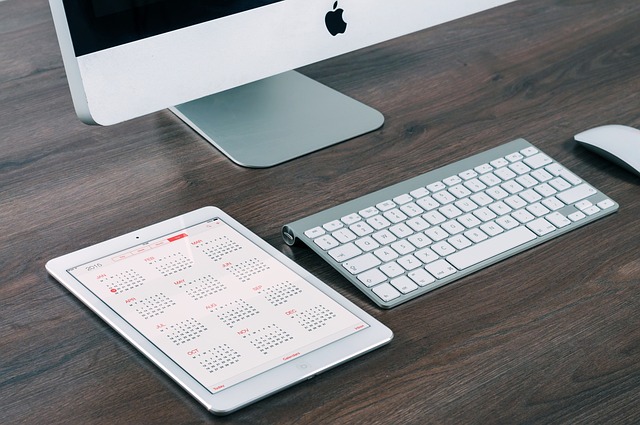
날짜별로 X 검색을 수행할 수 있나요?
예, 날짜별로 X 검색을 수행할 수 있습니다. 일반적으로 일반 X 사용자는 키워드 및 해시태그로 트윗을 검색하는 등의 다른 검색 방법에 더 익숙합니다. 하지만 트위터에서 검색 기능을 더 고급으로 사용하려면 고급 검색 옵션을 살펴보는 것이 좋습니다.
작성자가 글을 작성한 날짜에 따라 검색하는 것은 트윗을 추적하는 데 적합한 방법입니다. 키워드와 해시태그가 검색 쿼리에 대한 모호한 답변을 제공하는 경우 날짜별로 검색하는 것이 더 정확할 수 있습니다.
빅데이터 통계에 따르면 사용자들은 초당 평균 6,000개의 트윗을 공유합니다. 따라서 분당 약 35만 개의 트윗이, 매일 약 5억 개의 트윗이 X에 올라오는 셈입니다. X에서 매일 수백만 개의 트윗이 올라오는 것을 보면 필요한 것을 필터링하는 것은 거의 불가능에 가깝습니다. 이런 순간에 검색창이 제 역할을 수행합니다.
고급 검색을 사용하면 노이즈가 줄어들고 앱에서 좋아하는 크리에이터의 콘텐츠를 필터링할 수 있습니다.
이제 X에서 고급 검색 기능을 탐색하는 것이 얼마나 중요한지 이해하셨으니 이제 이러한 기능을 사용하여 탐색 품질을 향상시킬 수 있는 방법을 알아보겠습니다.

트위터 X 날짜 검색을 탐색하는 방법
트위터는 현재 가장 큰 소셜 미디어 네트워크 중 하나입니다. 그 인기와 독특한 기능으로 인해 매일 다른 소셜 미디어보다 더 많은 사용자가 증가하고 있습니다. 하지만 사용자가 많다는 것은 앱의 작동 방식을 완전히 이해하지 못하는 사람들도 많다는 것을 의미합니다.
콘텐츠를 검색할 때 군중 속에서 눈에 띄는 트윗을 찾는 것은 당연한 일입니다. 이 시점에서 고급 검색 기능의 사용은 매우 중요해집니다.
트위터 고급 검색은 사용자가 좋아하는 콘텐츠의 범위를 좁히는 데 도움이 되는 다양한 검색 방법을 제공하는 기능입니다.
이 기능에는 필요한 검색 방법에 따라 다양한 검색 방법이 포함되어 있습니다. 트위터의 고급 검색어에서 가장 많이 사용되는 옵션은 다음과 같습니다:
- 작성자 또는 사용자
- 링크 및 답글 기준
- 특정 참여 수준별
- 고급 연산자 및 검색 명령어 사용
- 특정 검색어 또는 키워드 구문을 사용하여
- 날짜별
이 방법들은 모두 X에서 게시물을 필터링하고 검색하는 훌륭한 방법입니다. 하지만 여기서는 날짜별로 X를 검색하는 방법에 초점을 맞추고자 합니다.
계속 진행하기 전에 트위터 X 날짜 검색을 탐색할 때 주의해야 할 중요한 사항이 한 가지 있습니다. 트윗을 검색하려면 먼저 X에서 고급 검색 기능을 찾는 방법을 알아야 합니다.
1. 데스크톱에서 X 고급 검색 페이지를 찾는 방법
X의 고급 검색 페이지는 별도의 기능 페이지입니다. 따라서 찾는 데 도움이 필요한 사람도 있을 수 있습니다.
다음은 데스크톱에서 고급 검색 페이지로 이동하는 5가지 간단한 단계입니다:
- X 계정에 로그인합니다.
- 검색창으로 이동하여 검색어를 입력합니다.
- 응답 페이지의 오른쪽 상단 모서리에 점 3개가 있습니다. 해당 점을 클릭합니다.
- 고급 검색을 선택합니다 .
- 고급 검색 페이지는 임포트된 쿼리의 결과 페이지에 있는 검색 필터 옵션에서도 사용할 수 있습니다.
다섯 번째 단계가 끝나면 고급 검색 페이지가 화면에 나타납니다.
2. 모바일에서 X 고급 검색 페이지를 찾는 방법
안타깝게도 모바일 앱에서는 고급 검색 페이지에 액세스할 수 없습니다. 하지만 그렇다고 해서 휴대폰에서 이 기능을 사용할 수 없는 것은 아닙니다. 데스크톱이 근처에 없는 경우 모바일 브라우저로 트위터의 고급 검색 페이지에 액세스할 수 있습니다.
간단한 4단계로 이 작업을 수행하는 방법은 다음과 같습니다:
- 선호하는 웹 브라우저에서 X 웹사이트를 방문하여 계정에 로그인합니다.
- 일반 검색 버튼을 찾아 상자에 검색어를 입력한 후 입력합니다.
- 검색 결과 페이지의 오른쪽 상단 모서리에 점 3개가 세로로 정렬되어 있습니다. 점 3개를 클릭하면 메뉴가 나타납니다.
- 고급 검색을 선택하면 고급 검색 페이지가 화면에 나타납니다.
3. 고급 검색 페이지의 날짜별 글 정렬 기능 3.
데스크톱을 사용하든 모바일을 사용하든 앞으로 나아가는 단계는 동일합니다.
따라서 검색 기간을 기본 쿼리로 하여 X개의 게시물을 정렬하는 방법을 3단계로 살펴보겠습니다:
- 고급 검색 페이지에 도착하면 다양한 검색 태그에 대한 옵션이 표시됩니다.
- 날짜가 강조 표시된 부분까지 아래로 스크롤합니다.
- 원하는 날짜부터 시작 및 중지 날짜를 입력할 수 있습니다. 트윗은 작성자가 트윗을 올린 순서대로 표시됩니다.
아주 간단합니다: 날짜별로 게시물 정렬하기 기능을 성공적으로 사용했습니다. 트위터 검색 날짜 범위는 몇 주, 몇 달 또는 며칠이 될 수 있습니다. 원하는 트윗 유형에 가장 적합한 옵션을 결정하는 것은 사용자의 몫입니다.
이 기능은 키워드 검색이 아니라는 점에 유의하세요. 따라서 인기 있는 게시물 순으로 결과가 표시되지 않습니다. 인기 트윗을 확인해야 하는 경우 참여 검색창을 사용하여 검색할 수 있습니다.
X 글이 순서대로 정렬되지 않았습니다: 해야 할 일
가끔 온라인에 접속하여 스크롤을 하다가 게시물 세부 정보가 순서대로 정렬되지 않은 것을 발견하는 경우가 있습니다. 어떤 사람들은 트윗이 올라오는 시간에 맞춰 트윗을 보기를 원하기 때문에 이는 타당한 우려입니다.
게시물이 순서대로 표시되지 않는 경우 쉽게 변경할 수 있습니다. 게시된 시간에 따라 게시물이 표시되도록 트윗 피드를 변경하는 방법은 매우 간단합니다.
다음 단계를 따르세요:
- 트위터 계정에 로그인합니다.
- 모든 트윗이 있는 내 홈 페이지로 이동합니다.
- 상단에는 두 가지 옵션이 있습니다: 사용자 및 팔로잉.
- 나를 위한 탭에서 팔로잉 탭으로 전환합니다. 이제 트윗이 올라온 시간에 따라 트윗이 표시됩니다.
이러한 탭 사이를 전환하기 전에 몇 가지 사항을 고려하세요. 가장 중요한 것은 이 사실을 아는 것입니다:
- 팔로잉 탭에 머무르면 내가 팔로우하는 사람들의 원본 게시물을 감상할 수 있습니다. 따라서 필터링된 콘텐츠라고 생각하면 됩니다.
- For you 탭에는 X의 모든 끝을 아우르는 광범위한 정보가 포함되어 있습니다.

날짜별 게시물 정렬 기능 및 트윗지우개를 사용하여 타임라인 최적화하기
X에서 날짜별로 게시물을 검색하고 정렬한 후 원하지 않는 게시물을 결정할 수 있습니다. 너무 많다고 당황하지 말고 타사 도구를 이용하세요. X에서는 트윗 대량 삭제를 허용하지 않지만 TweetEraser와 같은 타사 도구를 사용할 수 있습니다.
트윗지우개를 사용하면 X 계정에서 원치 않는 트윗을 일괄 삭제할 수 있습니다. 따라서 날짜별로 게시물 정렬하기 기능을 사용하려는 경우 시간을 절약하고 작업량을 줄일 수 있습니다.
트윗지우개로 X 타임라인을 깔끔하게 정리 하고 플랫폼에서 존재감을 높여보세요!
자주 묻는 질문
예, X에서 날짜별로 트윗을 정렬할 수 있습니다. 고급 검색 페이지에 액세스하여 날짜 섹션으로 이동하기만 하면 됩니다. 시작 날짜와 종료 날짜를 입력하면 해당 기간의 트윗 목록이 표시됩니다.
나를 위한 탭에서 팔로잉으로 탭을 전환하면 피드의 게시물이 시간순 보기로 전환됩니다.
내 피드에 게시물이 순서대로 정렬되지 않은 경우 알고리즘 피드에 있는 것입니다. 사용자가 트윗을 올리는 시기에 따라 탭을 쉽게 전환하여 트윗을 받아볼 수 있습니다.





